Question
Problème: Comment réparer le service audio ne fonctionne pas ?
Salut, mon ordinateur a indiqué que le service audio n'exécute pas le message dans le coin inférieur. Il y a un X rouge sur l'icône du haut-parleur dans la barre d'état. Le redémarrage peut aider, mais seulement pendant une brève période de temps. Parfois, l'ordinateur fonctionne sans ce message mais, dans la plupart des cas, je dois redémarrer le système encore et encore. C'est ennuyeux. Y a-t-il quelque chose que je puisse faire pour corriger l'erreur Le service audio ne fonctionne pas? Merci!
Résolu réponse
L'erreur Le service audio n'est pas en cours d'exécution est un problème assez courant sur les appareils Windows. Bien que l'erreur soit courante sur les anciennes versions du système d'exploitation telles que Windows 7, les utilisateurs de Windows 10 peuvent également être affectés par ce problème. De nombreux utilisateurs recherchaient des solutions et les moyens de résoudre le problème Le service audio ne fonctionne pas sur divers forums informatiques,[1] mais tous n'y sont pas parvenus. Dans cet article, nous allons essayer de vous aider avec cela.
Les utilisateurs concernés par ce problème peuvent voir une petite icône « X » dans un cercle rouge à côté de l'icône du son dans la barre des tâches inférieure. En pointant la souris sur cette icône, les utilisateurs verraient le message contextuel suivant :
Le service audio ne fonctionne pas
Bien que le message indique que le service associé n'est pas en cours d'exécution, le son peut toujours être lu par la majorité des personnes concernées, quels que soient les haut-parleurs ou les écouteurs utilisés. Bien que le problème ne soit pas critique car les sons peuvent toujours être entendus, les utilisateurs doivent redémarrer le PC à chaque fois qu'ils essaient de se débarrasser de la fenêtre contextuelle ennuyeuse qui apparaît régulièrement, ce qui la rend extrêmement incommode. Ainsi, trouver que le service audio n'exécute pas le correctif d'erreur devient relativement important.
Services Windows[2] font partie intégrante de tout système d'exploitation. Ils s'exécutent en arrière-plan à tout moment et certains d'entre eux sont configurés pour être démarrés automatiquement, tandis que d'autres peuvent être désactivés ou lancés manuellement. Le service audio doit être en cours d'exécution pour que le son et les autres fonctions associées fonctionnent correctement dans Windows 10 ou une autre version du système d'exploitation.
Le service audio n'est pas en cours d'exécution est directement lié au fait que le service mentionné est arrêté pour des raisons externes ou ne démarre pas lorsque l'ordinateur est démarré en premier lieu. Heureusement, l'erreur peut être corrigée définitivement en appliquant les solutions que nous proposons ci-dessous.
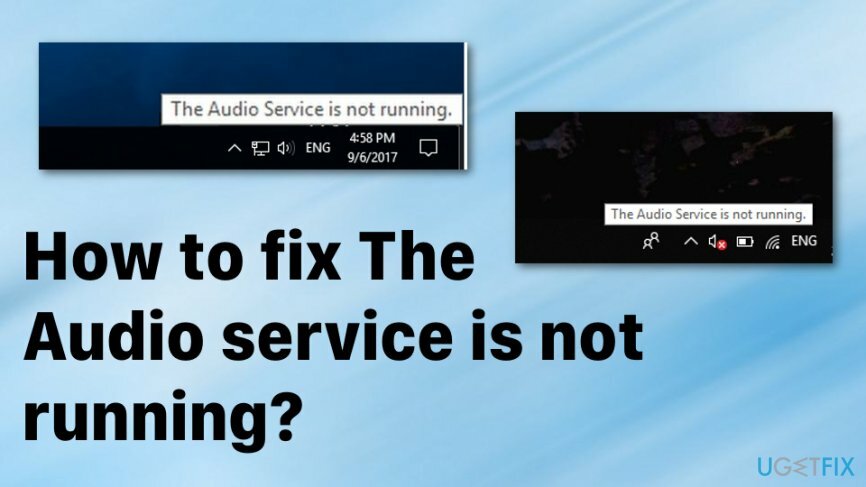
Comment réparer l'erreur Le service audio ne fonctionne pas ?
Pour réparer le système endommagé, vous devez acheter la version sous licence de Réimager Réimager.
De nombreux problèmes peuvent affecter le son sur les machines Windows. Dans certains cas, les utilisateurs ne peut rien entendre lorsque vous essayez de lire une vidéo ou d'écouter de la musique. Dans d'autres cas, les utilisateurs ne pouvaient entendre quoi que ce soit via Discord, les haut-parleurs crépitaient, ou les écouteurs ne fonctionnaient pas du tout. Heureusement, le problème de non-exécution du service audio permet toujours aux personnes concernées d'entendre des sons, mais peut toujours être un énorme problème en raison de la nécessité de redémarrer l'ordinateur chaque fois que l'erreur apparaît.
En outre, vous devez noter que le service audio ne fonctionne pas. L'erreur peut être causée par d'autres problèmes avec l'appareil ou même par une cyber-infection.[3] Ainsi, il est conseillé de scanner la machine avec un puissant logiciel anti-malware pour s'assurer que le PC est exempt de malware. En outre, le problème peut également parfois être résolu automatiquement avec des outils de réparation de PC tels que RéimagerMachine à laver Mac X9 (cela dépend de la configuration de votre système et de la cause première de l'erreur).
Augmenter et diminuer le volume de votre ordinateur
Pour réparer le système endommagé, vous devez acheter la version sous licence de Réimager Réimager.
Cette solution est l'une des plus simples: il suffit de faire glisser la barre de volume. Cela peut être fait même si le X rouge est sur l'icône Son et que le message sur le service audio n'est pas en cours d'exécution s'affiche.
- Clique le icône de haut-parleur dans la barre des tâches.
- Lorsque le curseur de volume s'affiche, vous pouvez régler le volume de votre ordinateur.
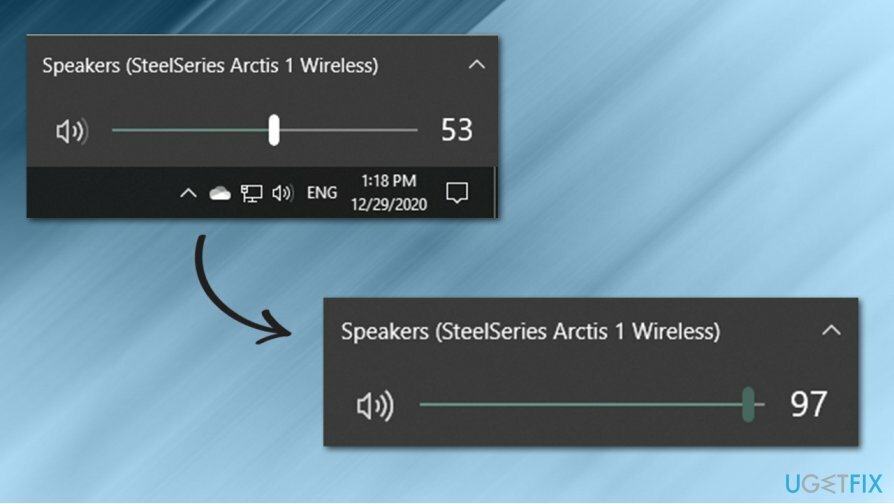
- Augmentez ou diminuez le volume même de la plus petite quantité et cela devrait éliminer le X rouge sur l'icône et le message.
Redémarrez le service Windows Audio
Pour réparer le système endommagé, vous devez acheter la version sous licence de Réimager Réimager.
- appuyez sur la Touche Windows + R et lancez la fenêtre de dialogue.
- Taper services.msc et courir.
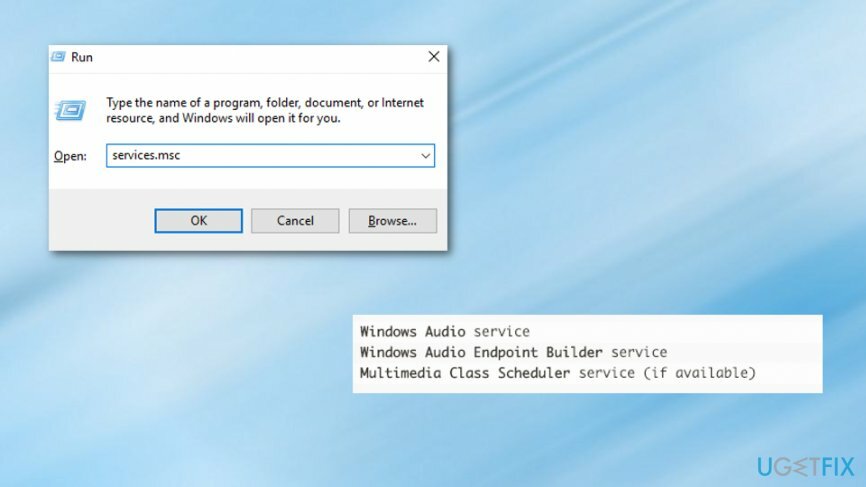
- Localisez les services suivants un par un:
Son Windows un service. Générateur de point de terminaison audio Windows un service. Planificateur de cours multimédia service (si disponible)
- Aller à Propriétés en cliquant avec le bouton droit de la souris sur le service mentionné.
- Lorsque la fenêtre avec les paramètres apparaît, définissez leur Type de démarrage à Automatique.
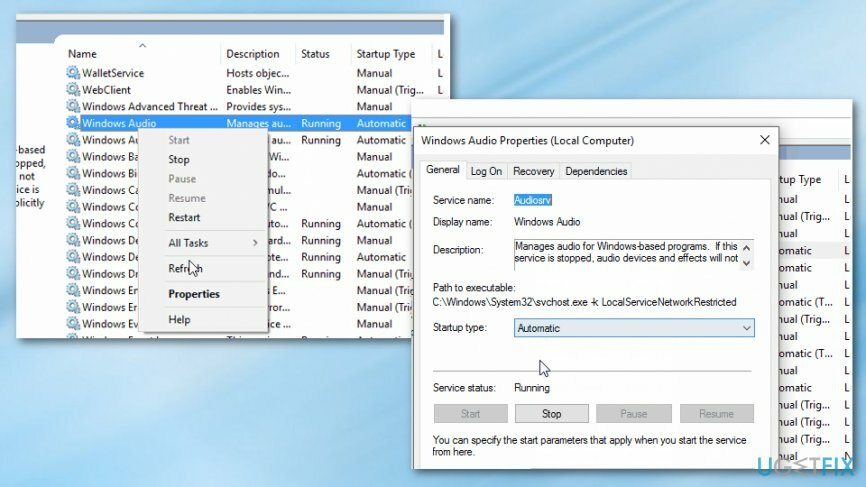
- Cliquez à nouveau sur le service à l'aide du bouton droit.
- Sélectionner Redémarrage dans le menu contextuel résultant.
Exécuter l'utilitaire de résolution des problèmes audio de Windows
Pour réparer le système endommagé, vous devez acheter la version sous licence de Réimager Réimager.
Les dépanneurs sont d'excellentes solutions pour de nombreux problèmes pouvant survenir lors de l'exécution d'activités régulières sur un ordinateur Windows. Étant donné que le service audio n'est pas en cours d'exécution, l'erreur est liée au son, vous devez résoudre les problèmes avec Windows Audio Troubleshooter - il est étonnamment facile à utiliser. Voici comment:
- Faites un clic droit sur Démarrer bouton et sélection Réglages.
- Sélectionner Mise à jour et sécurité section.
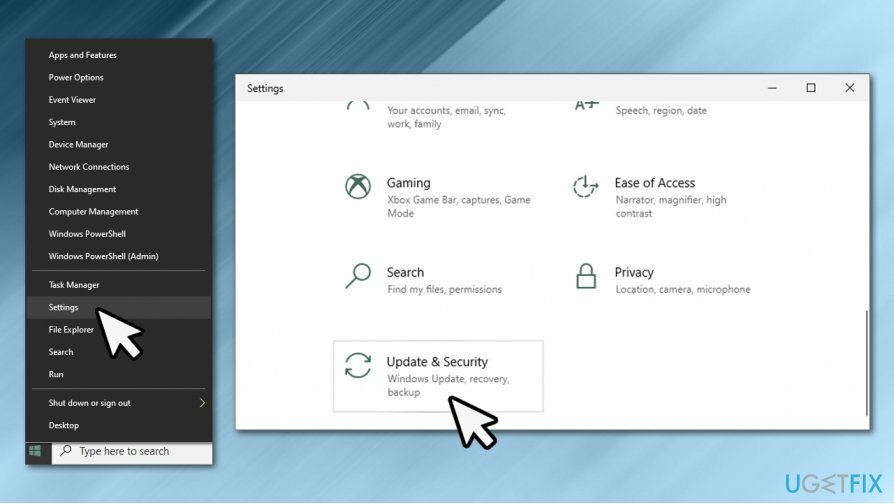
- Sélectionner Dépannage sur le côté gauche de la fenêtre.
- Vous verrez soit la liste des dépanneurs sur la gauche, soit vous devrez cliquer sur Dépanneurs supplémentaires pour le voir (dépend de votre version de Windows).
- Dans la liste, choisissez Lecture audio, puis sélectionnez Exécutez l'utilitaire de résolution des problèmes.
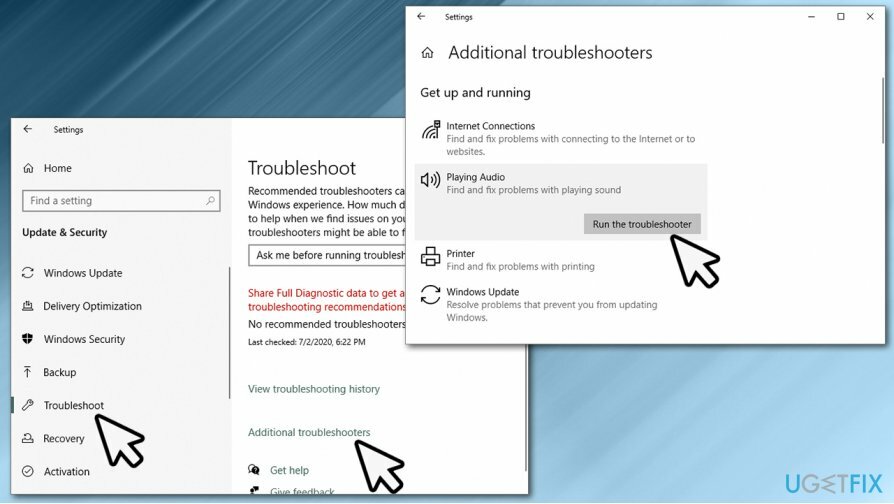
- Attendez la fin du processus - Windows devrait tenter de résoudre les problèmes automatiquement ou vous orienter dans la bonne direction.
Mettre à jour les pilotes audio
Pour réparer le système endommagé, vous devez acheter la version sous licence de Réimager Réimager.
Vous pouvez essayer de mettre à jour les pilotes audio via le gestionnaire de périphériques comme suit :
- Faites un clic droit sur Démarrer et choisissez Gestionnaire de périphériques.
- Trouvez le Contrôleurs son, vidéo et jeu section et développez-la.
- Faites un clic droit sur chacun des appareils et choisissez Mettre à jour le pilote.
- Sélectionner Rechercher automatiquement des pilotes et attendre.
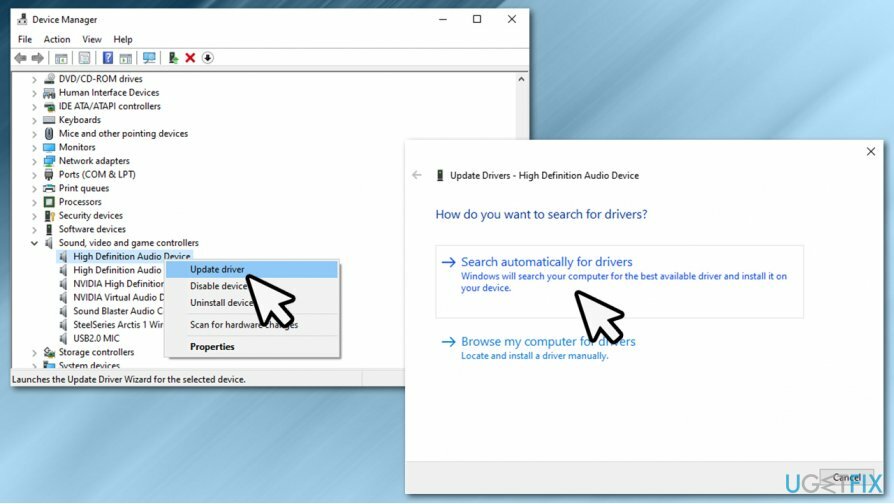
- Redémarrer ton ordinateur.
Les pilotes de périphérique peuvent souvent causer divers problèmes sur un ordinateur Windows. Par conséquent, au lieu de mettre à jour chaque pilote à intervalles réguliers, nous vous recommandons d'utiliser un outil de mise à jour automatique, tel que DriverFix. Il peut sauvegarder vos pilotes automatiquement et les mettre à jour d'un simple clic - pas de soucis à l'avenir.
Réparez vos erreurs automatiquement
L'équipe ugetfix.com fait de son mieux pour aider les utilisateurs à trouver les meilleures solutions pour éliminer leurs erreurs. Si vous ne voulez pas vous battre avec des techniques de réparation manuelle, veuillez utiliser le logiciel automatique. Tous les produits recommandés ont été testés et approuvés par nos professionnels. Les outils que vous pouvez utiliser pour corriger votre erreur sont répertoriés ci-dessous :
Offrir
Fais le maintenant!
Télécharger le correctifJoie
Garantie
Fais le maintenant!
Télécharger le correctifJoie
Garantie
Si vous n'avez pas réussi à corriger votre erreur à l'aide de Reimage, contactez notre équipe d'assistance pour obtenir de l'aide. S'il vous plaît, faites-nous savoir tous les détails que vous pensez que nous devrions connaître sur votre problème.
Ce processus de réparation breveté utilise une base de données de 25 millions de composants pouvant remplacer tout fichier endommagé ou manquant sur l'ordinateur de l'utilisateur.
Pour réparer le système endommagé, vous devez acheter la version sous licence de Réimager outil de suppression de logiciels malveillants.

Pour rester totalement anonyme et empêcher le FAI et le gouvernement d'espionner sur vous, vous devez employer Accès Internet Privé VPN. Il vous permettra de vous connecter à Internet tout en étant totalement anonyme en cryptant toutes les informations, en empêchant les trackers, les publicités, ainsi que les contenus malveillants. Plus important encore, vous arrêterez les activités de surveillance illégales que la NSA et d'autres institutions gouvernementales mènent dans votre dos.
Des imprévus peuvent survenir à tout moment lors de l'utilisation de l'ordinateur: celui-ci peut s'éteindre suite à une coupure de courant, un Un écran bleu de la mort (BSoD) peut se produire, ou des mises à jour Windows aléatoires peuvent survenir lorsque vous vous absentez pendant quelques minutes. En conséquence, vos devoirs, vos documents importants et d'autres données peuvent être perdus. À récupérer fichiers perdus, vous pouvez utiliser Récupération de données Pro – il recherche parmi les copies des fichiers encore disponibles sur votre disque dur et les récupère rapidement.